Khi viết hướng dẫn, làm review hay khoe khoảnh khắc trong game, một bức ảnh màn hình sắc nét có thể kể lại cả chuỗi thao tác phức tạp: icon kỹ năng, chữ nhỏ trên HUD, nút bấm trong menu — tất cả đều cần độ phân giải cao để người xem thấy rõ. Nhưng với phần lớn game thủ còn dùng màn hình 1080p, mỗi khi zoom vào chi tiết nhỏ thì ảnh bị mờ, chữ nhòe — trong khi GPU vẫn có thể render 4K. May mắn là bạn có thể tận dụng tính năng của card đồ họa (DSR/VSR) để render ở 4K rồi downscale về 1080p, từ đó chụp được screenshot chất lượng cao mà không cần nâng cấp màn hình.
Tại sao Windows không cho chọn 4K trên màn hình 1080p?
Windows đọc thông tin EDID từ màn hình và hiển thị các tùy chọn độ phân giải phù hợp với màn hình đó. Nếu monitor báo là 1920×1080, menu Display Settings sẽ khóa bạn ở mức đó — bất kể GPU có thể xử lý 3840×2160 hay hơn. Với mục đích hiển thị hàng ngày, giới hạn này hợp lý; nhưng khi bạn cần ảnh chụp ở độ phân giải cao để phóng to, Windows đang “che kín” sức mạnh thực sự của GPU.
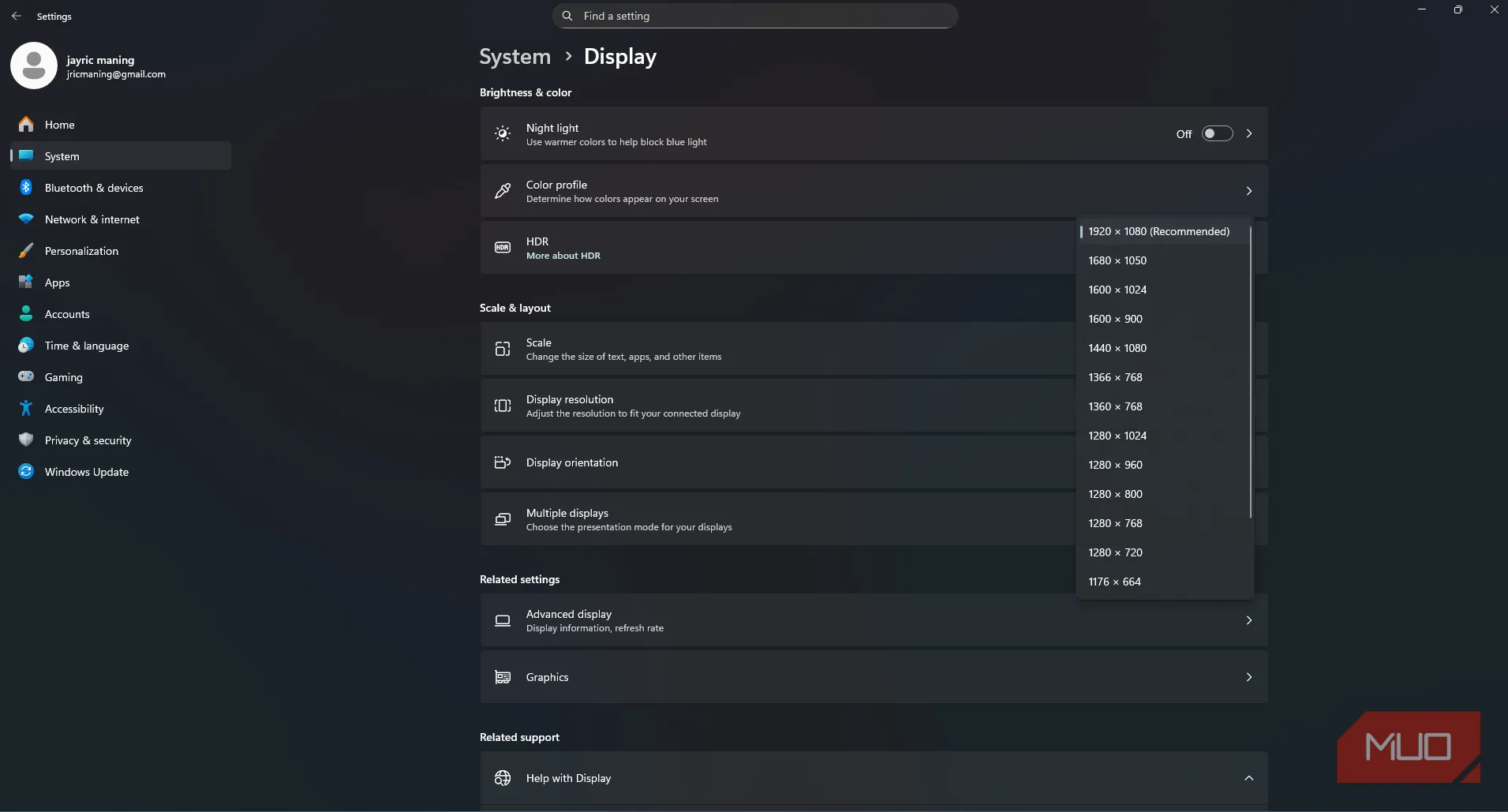 Cửa sổ Display Settings Windows chỉ cho chọn đến độ phân giải của màn hình
Cửa sổ Display Settings Windows chỉ cho chọn đến độ phân giải của màn hình
DSR và VSR: biến GPU để chụp ảnh 4K trên màn 1080p
Cả hai nhà sản xuất lớn đều có giải pháp phần mềm cho phép render ở độ phân giải cao rồi thu nhỏ xuống màn hình:
NVIDIA: Dynamic Super Resolution (DSR)
- Mở NVIDIA Control Panel (click phải desktop → NVIDIA Control Panel).
- Vào Manage 3D settings → tìm DSR – Factors → bật hệ số 4.00x (tương đương 4K trên 1080p).
- Áp dụng thay đổi, trở lại Windows Display Settings và bạn sẽ thấy tùy chọn 3840×2160. Chọn nó và chỉnh Scaling (phóng đại giao diện) về ~200–250% để các biểu tượng không quá nhỏ trên desktop.
AMD: Virtual Super Resolution (VSR)
- Mở Radeon Software → tab Display → bật Virtual Super Resolution.
- Windows sẽ hiện các độ phân giải cao hơn tương tự, chọn 3840×2160 và điều chỉnh scaling phù hợp.
Sau khi bật, mọi công cụ chụp màn hình (Snipping Tool, Print Screen, hoặc phần mềm thứ ba) sẽ lưu ảnh ở độ phân giải GPU đã render — nghĩa là bạn thực sự có ảnh 4K, đủ chi tiết để crop hoặc zoom mà chữ vẫn rõ.
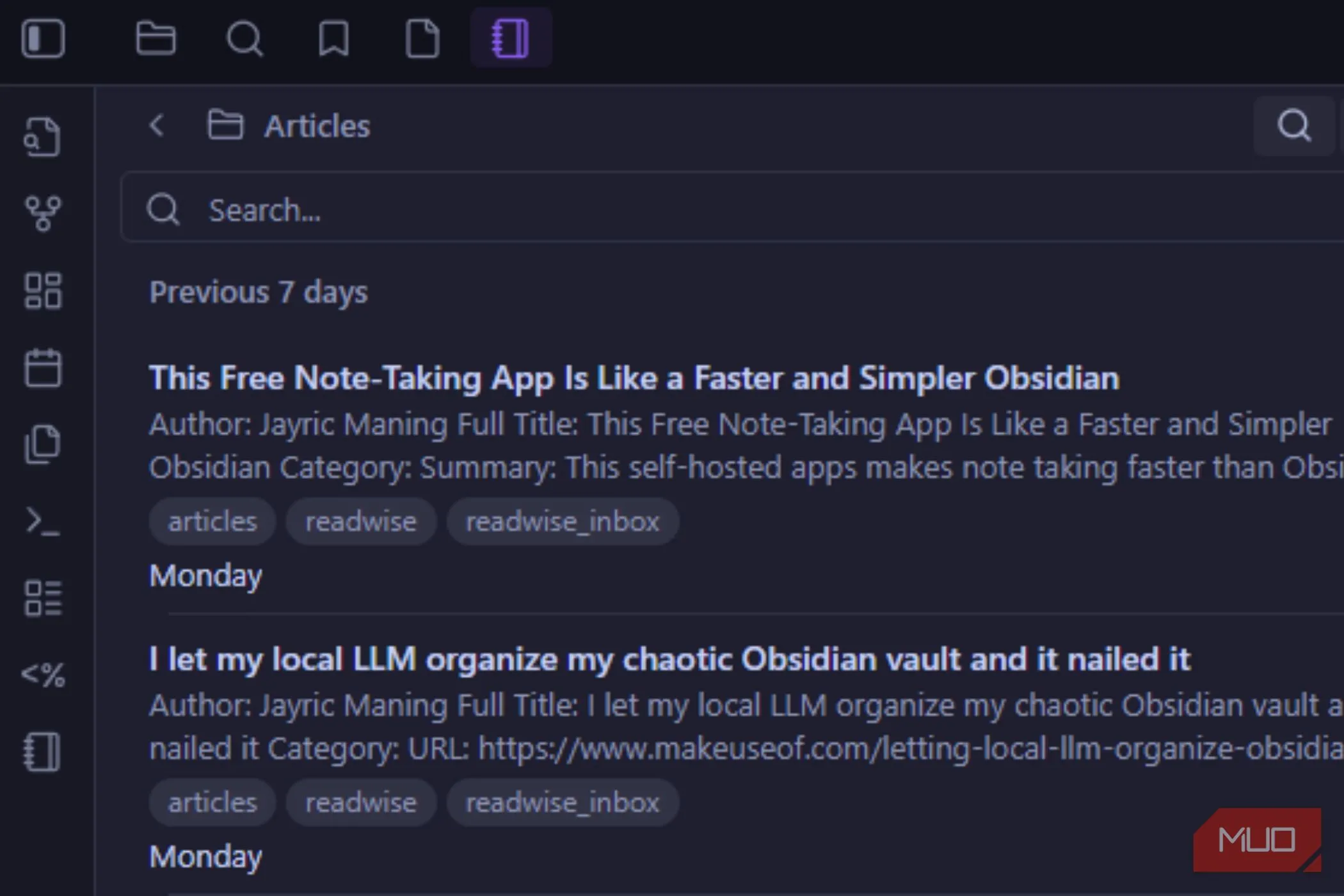 Screenshot zoom ở 1080p trước khi bật DSR/VSR
Screenshot zoom ở 1080p trước khi bật DSR/VSR
Một ảnh minh họa khi bật 4K rồi downscale — chữ và biểu tượng trên HUD giữ được độ sắc nét khi phóng to.
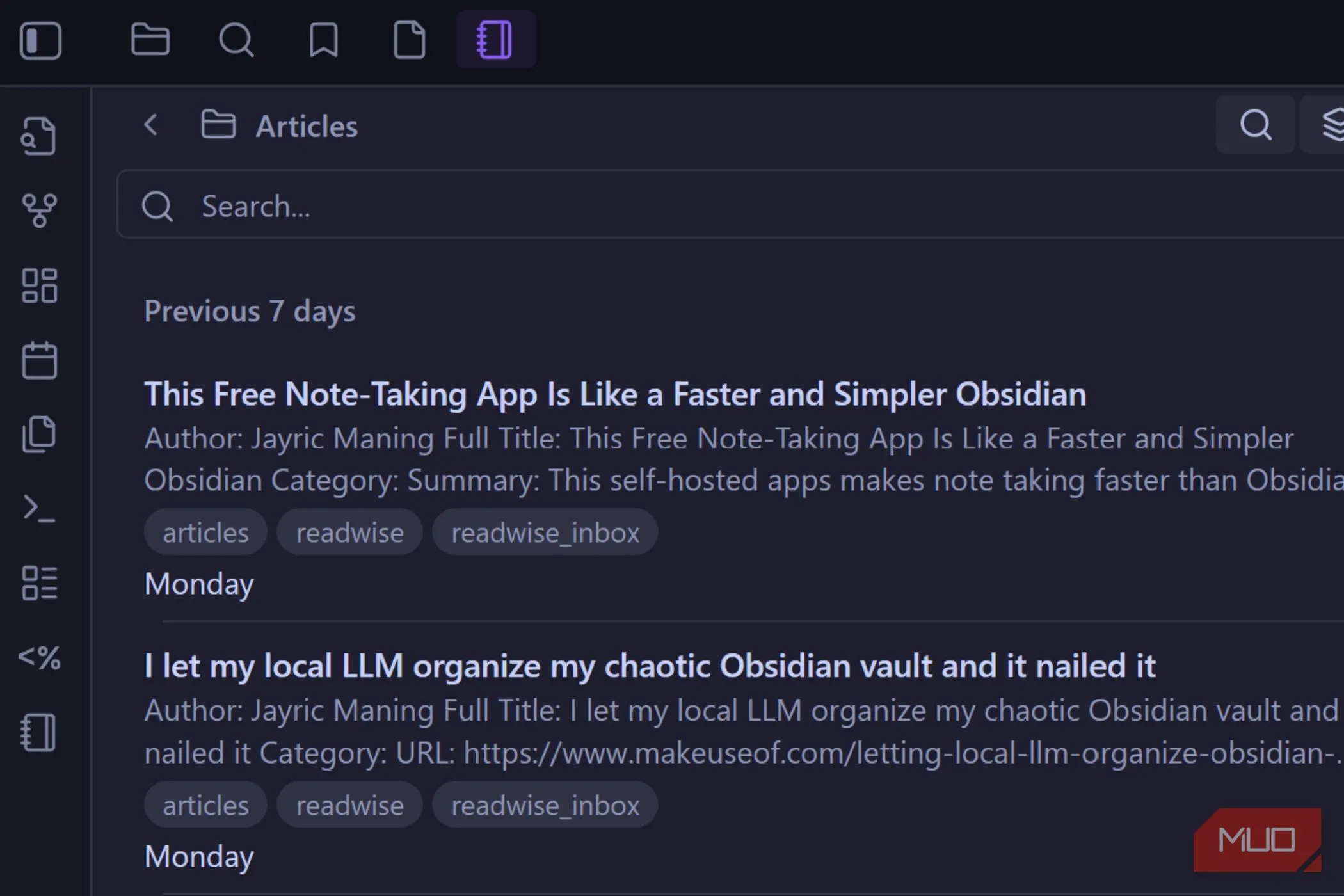 Screenshot zoom dùng DSR/VSR cho ảnh 4K rồi downscale
Screenshot zoom dùng DSR/VSR cho ảnh 4K rồi downscale
Lưu ý: tính năng này yêu cầu GPU rời (NVIDIA/AMD). Các máy dùng đồ họa tích hợp thường không có DSR/VSR — với laptop, bạn có thể cân nhắc eGPU nếu cần.
Điều cần cân nhắc trước khi bật DSR/VSR
Khi yêu cầu GPU render ở 4K, nó phải xử nhiều điểm ảnh hơn nên tải tăng — dẫn đến tiêu thụ điện cao hơn, nhiệt độ lên và hiệu năng giảm nếu bạn chạy ứng dụng nặng cùng lúc. Với các GPU đời mới, mức ảnh hưởng nhẹ hơn; card cũ có thể khá đuối khi vừa render 4K vừa chơi game nặng.
Một điểm khác là màn hình vẫn chỉ có 1920×1080 điểm ảnh vật lý, nên bạn không “nhìn thấy” 4K trực tiếp khi dùng máy; lợi ích chỉ hiện hữu trên file ảnh đã lưu. Vì vậy phương pháp này thích hợp nhất cho:
- Chụp ảnh hướng dẫn UI, HUD, menu trong game.
- Lưu trữ hình ảnh để in ấn, làm thumbnail hoặc xử lý hậu kỳ.
- Khi bạn cần crop gần mà vẫn giữ độ nét.
Khi hoàn tất việc chụp, nên quay lại Display Settings và reset về 1080p cùng scaling 100% để tiết kiệm tài nguyên và tránh các hiện tượng UI không mong muốn.
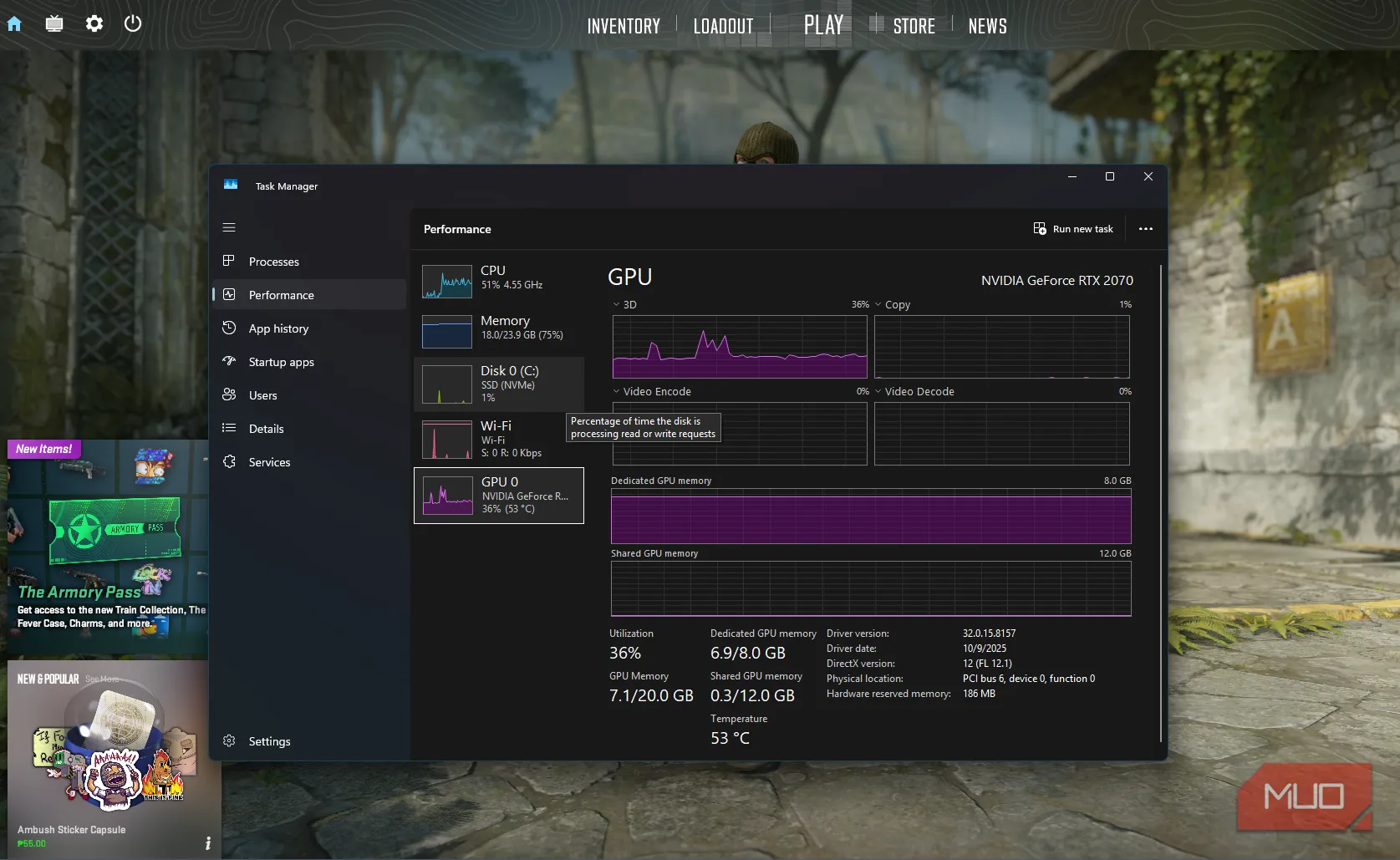 Card đồ hoạ làm việc nặng khi render ở độ phân giải cao
Card đồ hoạ làm việc nặng khi render ở độ phân giải cao
Ứng dụng thực tế cho game thủ và checklist nhanh
Điểm mạnh của trick này với cộng đồng game thủ:
- Làm ngay bộ ảnh hướng dẫn kỹ năng: zoom vào icon kỹ năng, cooldown, tooltip.
- Chụp menu tùy chỉnh phím tắt, mod UI, cửa hàng trong game để chia sẻ.
- Tạo thumbnail rõ nét cho video Let’s Play hoặc review.
Checklist trước khi chụp:
- Bật DSR (NVIDIA) hoặc VSR (AMD) với hệ số 4.00x.
- Chọn 3840×2160 trong Windows Display Settings.
- Điều chỉnh scaling về ~200–250% để desktop dễ thao tác.
- Mở game/ứng dụng, dùng công cụ chụp (Print Screen / Snipping Tool / phần mềm chuyên dụng).
- Sau khi xong, chuyển về 1920×1080 và scaling 100%.
Ví dụ minh họa: khi làm hướng dẫn build skill cho một nhân vật, tôi bật 4K, chụp tooltip từng kỹ năng rồi crop từng ảnh nhỏ — chữ vẫn rõ ngay cả khi phóng to, giúp bài hướng dẫn trực quan hơn.
Kết luận
Với một thay đổi nhỏ trong control panel của NVIDIA hoặc AMD, bạn có thể khai thác sức mạnh render của GPU để có những bức screenshot “4K thật sự” ngay trên màn hình 1080p — cực kỳ hữu ích cho game thủ làm content, viết hướng dẫn hoặc lưu trữ khoảnh khắc chi tiết trong game. Hãy thử bật DSR/VSR, chụp vài ảnh so sánh và cảm nhận sự khác biệt. Nếu bạn đã dùng cách này, chia sẻ mẹo hoặc kết quả chụp của bạn để cộng đồng cùng học hỏi — và đừng quên tắt lại khi xong để giữ máy mát và mượt.